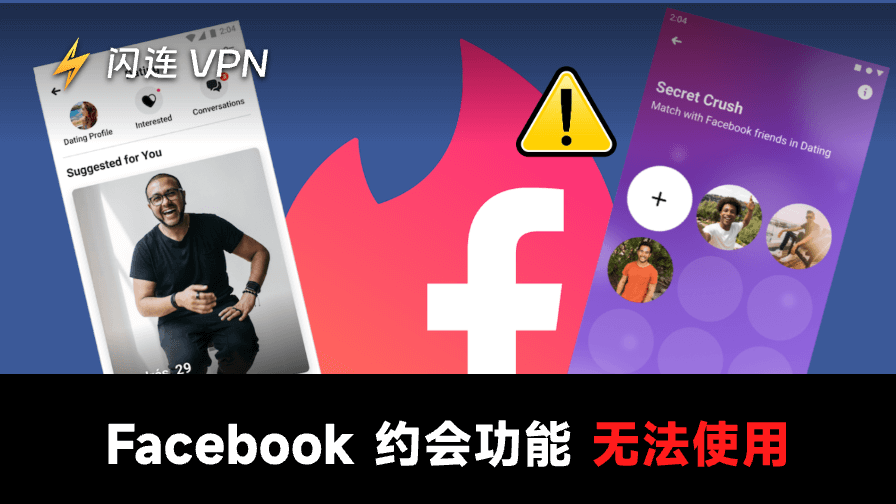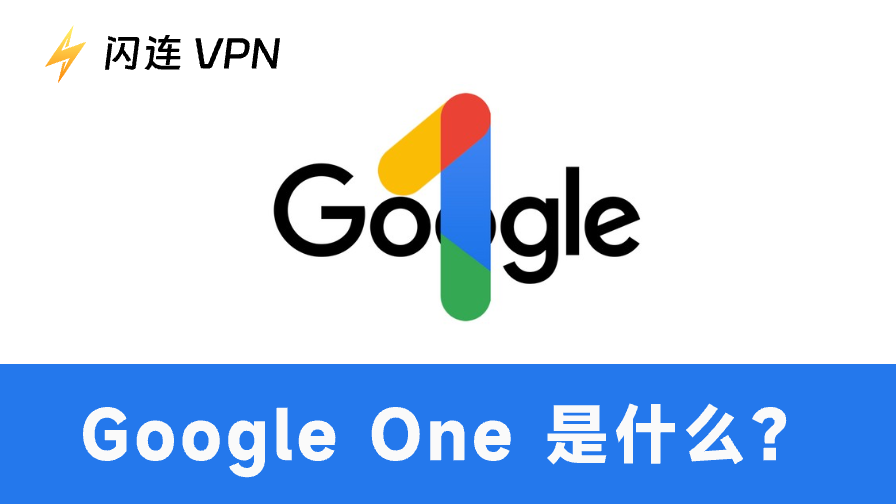您知道如何连接PS4手柄吗?PS4手柄是带有按钮的轻便且易操作的游戏手柄,您可以使用它控制PS4主机。
尽管PS4手柄专为PlayStation 4设计,但它可以连接到不同的设备,如PC,手机,Switch和笔记本电脑,您可以将PS4手柄连接到不同的设备来获得更好的游戏体验。
继续阅读本文,您可以了解到详细的操作指南。

如何将PS4手柄连接到手机
您可以连接PS4手柄到iPhone和Android来玩手机游戏。但是,您需要iOS 13,Android 10或更高版本才能实现连接。以下是连接手机到PS4手柄的步骤。
相关文章:PS4手柄连接不上电脑,PS4,Win10?这里帮你快速解决
连接PS4手柄到iPhone
以下是将PS4手柄通过蓝牙连接到您的iPhone / iPad(iOS 13或更高版本)的步骤。
- 检查您的iPhone / iPad是否为iOS 13版本。您可以转到“设置”>“常规”>“软件更新”。您可以在“软件更新”页面底部检查iOS版本。如果低于iOS 13,您将看到最新版本,并可以点击更新。
- 同时按住PS和SHARE按钮。这将激活配对模式,然后无线控制器背面的指示灯将开始闪烁。
- 在您的iPhone / iPad上打开蓝牙。您可以转到“设置”>“蓝牙”。然后,打开蓝牙。
- 选择“扫描新设备”,然后选择“无线控制器”。现在您的PS4手柄可能已成功连接到您的iPhone / iPad。
提示:您可以直接关闭iPhone / iPad上的蓝牙,以断开与PS4手柄的连接。
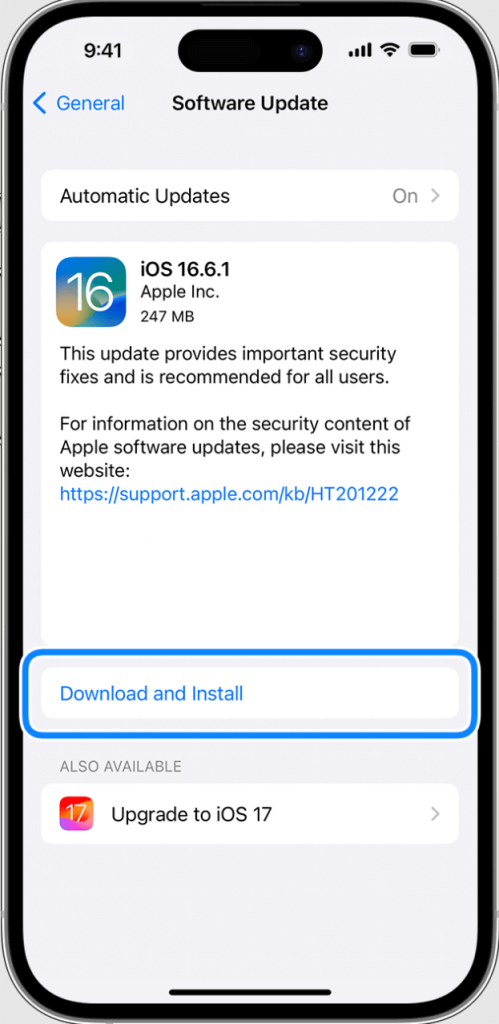
连接PS4手柄到Android
要在Android上享受游戏和应用程序,您可以将PS4手柄通过蓝牙连接到Android 10或更高版本。
- 检查您的手机是否是Android 10。您可以转到“设置”>“关于手机”>“Android版本”。如果低于Android 10,您可以在设置中的“软件更新”中更新Android。
- 同时按住PS按钮和SHARE按钮。这将打开配对模式,然后PS4手柄背面的指示灯将开始闪烁。
- 在您的Android手机上,转到“设置”>“蓝牙”。在蓝牙列表中选择“无线控制器”。现在您可以检查它们是否成功连接。
提示:您可以简单地关闭Android上的蓝牙,以断开与PS4手柄的连接。
如何将PS4手柄连接到PC
您可以通过蓝牙或USB电缆将PS4手柄配对到PC。以下是步骤。
方法1.通过蓝牙。
- 在您的PC上打开“设置”。打开“蓝牙和其他设备”>“蓝牙和其他设备设置”。然后,打开蓝牙。
- 同时按住PS按钮和SHARE按钮。然后,控制器的背光将开始闪烁。这表示配对模式已开启。
- 在您的PC上,点击“添加蓝牙或其他设备”>“蓝牙”。选择“无线控制器”并连接。如果要求输入密码,请输入“0000”。
方法2.使用USB-to-micro-USB电缆将控制器插入USB端口。
注意:现在您可以在PC上享受各种游戏。您可以使用LightningX VPN解锁Discord,与朋友和家人一起玩游戏。
将PS4手柄连接到Steam
您可以使用USB电缆连接PS4手柄到Steam。此外,您需要在Steam帐户中更改设置。以下是详细步骤。
- 转到Steam,并在右上角点击“大图模式”。
- 点击“设置”。
- 在“控制器”下点击“控制器设置”。
- 选中“PlayStation配置支持”旁边的复选框。
- 将一个micro-USB电缆的小端插入您的控制器,将大端插入PC上的USB端口。
- 点击出现的控制器名称。现在您的PS4手柄可能已成功连接到Steam。
注意:请尝试使用USB 2.0端口而不是USB 3.0端口。如果出现任何问题,您可以重新启动Steam以解决。您也可以使用LightningX VPN在Steam上保护您的游戏环境。
将PS4手柄连接到PS5
您可以通过蓝牙或USB电缆将PS4手柄配对到PS5。但是,即使您的PS4手柄已连接到PS5,也无法玩PS5游戏。以下是连接手柄到PS5的步骤。
方法1.通过蓝牙
- 打开您的PS5主机。
- 同时按住控制器上的PS和SHARE按钮。然后指示灯将开始闪烁,表示配对模式已开启。
- 在您的PS5上转到“设置”。
- 选择“配件”>“蓝牙配件”。选择PS4手柄配对到您的PS5。
方法2.通过USB 2.0电缆
在玩游戏时使用USB电缆可以帮助您保持控制器的电池电量。
注意:请记住,您无法将PS5手柄连接到PS4。
如何将PS4手柄配对到另一个PS4
您可以使用USB-A到micro USB电缆和蓝牙连接PS4手柄到PS4主机。以下是详细步骤。
方法1.通过蓝牙
- 打开您的PS4。
- 按住控制器上的PS按钮,直到背光开始闪烁。
- 在您的PlayStation上转到“设置”。
- 选择“设备”>“蓝牙设备”。
- 选择PS4手柄并连接。
方法2.通过USB 2.0电缆
如何将PS4手柄连接到PS3
您可以使用USB 2.0电缆或蓝牙将您的PS4手柄配对到PS3。以下是步骤。
在连接控制器到PS3之前,您应更新PS3到4.6或更高版本。要检查系统软件版本,您可以转到“设置”>“系统”>“设置”>“系统软件”。
方法1.通过USB 2.0电缆
方法2.通过蓝牙(仍需要USB 2.0电缆)
- 打开您的PS4控制器和PS3主机。
- 用USB电缆将控制器和主机连接。
- 在PS3主机上,转到“设置”>“附件设置”>“管理蓝牙设备”。
- 按下PS4控制器上的“X”键,选择“注册新设备”。
- 点击“开始扫描”。然后,从PS4控制器中拔出电缆。
- 同时按住PlayStation和SHARE按钮,直到背光开始闪烁。然后,将电缆重新插入。
- 在屏幕上点击“无线控制器”。您可以检查您的PS4控制器是否成功连接到PS3主机。
如何将PS4手柄配对到Switch
连接PS4手柄到Switch需要一个无线适配器。您可以在亚马逊上查看选项。以下是将PS4手柄配对到Switch的简单步骤。
- 将无线适配器插入Switch底座上的USB端口。
- 在Switch上,转到系统设置。
- 从菜单中滚动并选择“控制器和传感器”。
- 选择“Pro控制器有线通信”并打开。
- 打开Switch,按住无线适配器上的配对按钮。
- 同时按住PS和SHARE按钮,直到背光开始闪烁。这表示配对模式已开启。如果控制器成功连接到Switch,闪烁的灯将变成固定的蓝色。然后,您可以检查连接是否正常。
如何连接Xbox手柄到PS4
通常不建议将Xbox手柄连接到PS4,因为它们彼此不太兼容。但是,您仍可以购买一个Xbox手柄适配器来连接它们。以下是详细步骤。
- 选择与您的PS4和Xbox手柄兼容的适配器。
- 打开您的PS4和Xbox手柄。
- 将其插入PS4主机的USB端口。
- 使用兼容的电缆将适配器连接到Xbox手柄。
- 检查控制器和PS4是否成功连接。
使用VPN优化游戏体验
如果您想在Classroom 6x,Steam和Epic上享受游戏,请使用LightningX VPN更改IP地址并解锁地理限制。以下是其主要特点和价格。
- 拥有70多个国家的2000多个服务器,包括美国,澳大利亚,加拿大,印度等。
- 通过其强大的加密协议和算法保护您的数据和隐私。
- 您可以在Windows,Android,iOS,macOS,Apple TV和Android TV上使用它来流媒体Netflix,TikTok,Disney Plus和Hulu。

免费试用和实惠的计划:
- 1天:$0.99
- 1个月:$5.99,每天$0.19。
- 3个月:$15.99,每天$0.13。
- 1年:$59.99,每天$0.08。
- 7天免费试用和30天退款保证。
结论
阅读完本文后,您可能已经知道如何连接PS4手柄,从而在PC,手机,iPad,Switch等设备上享受各种游戏。但请记住,PS4手柄与原始PS4主机的兼容性最高。